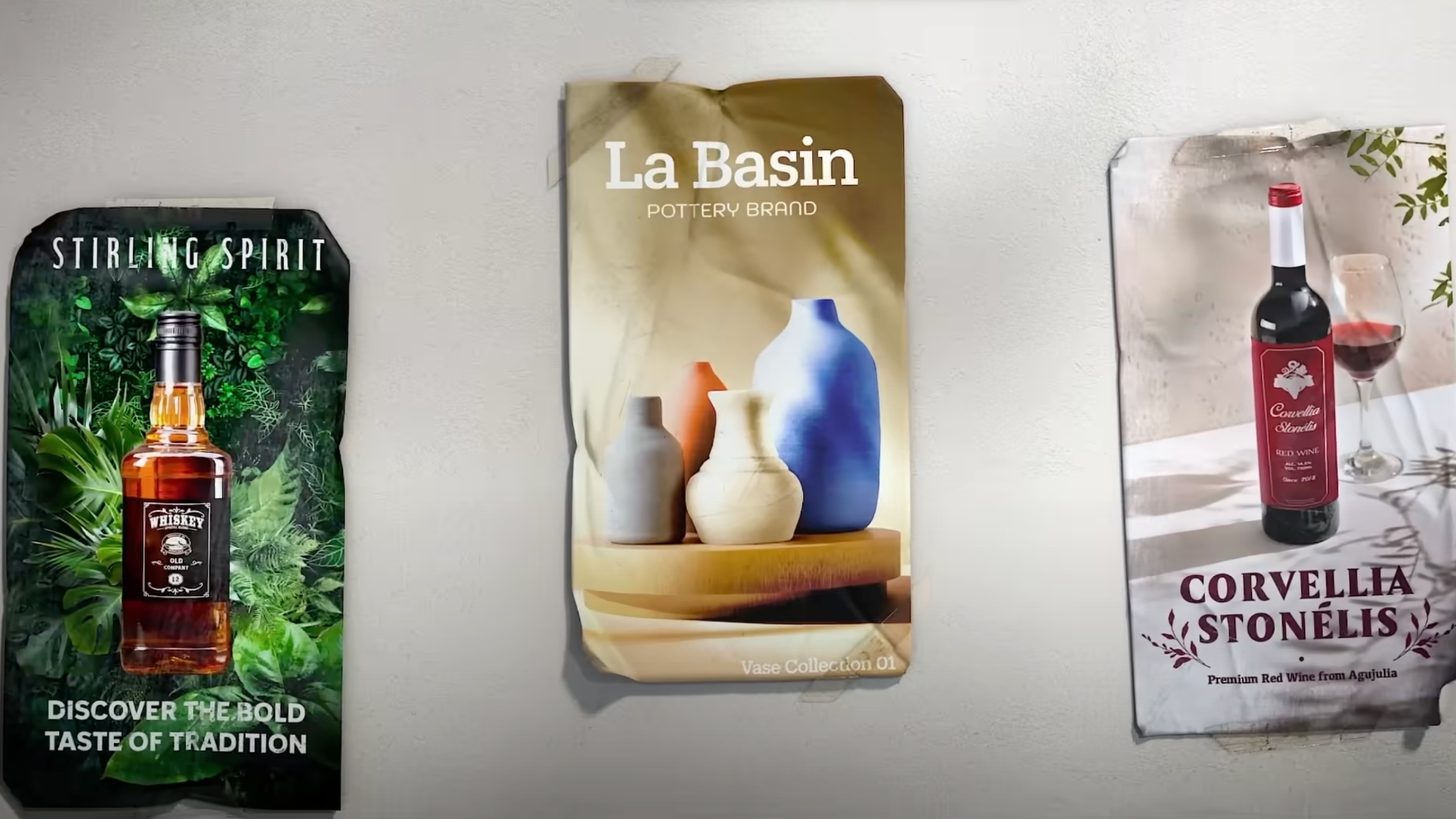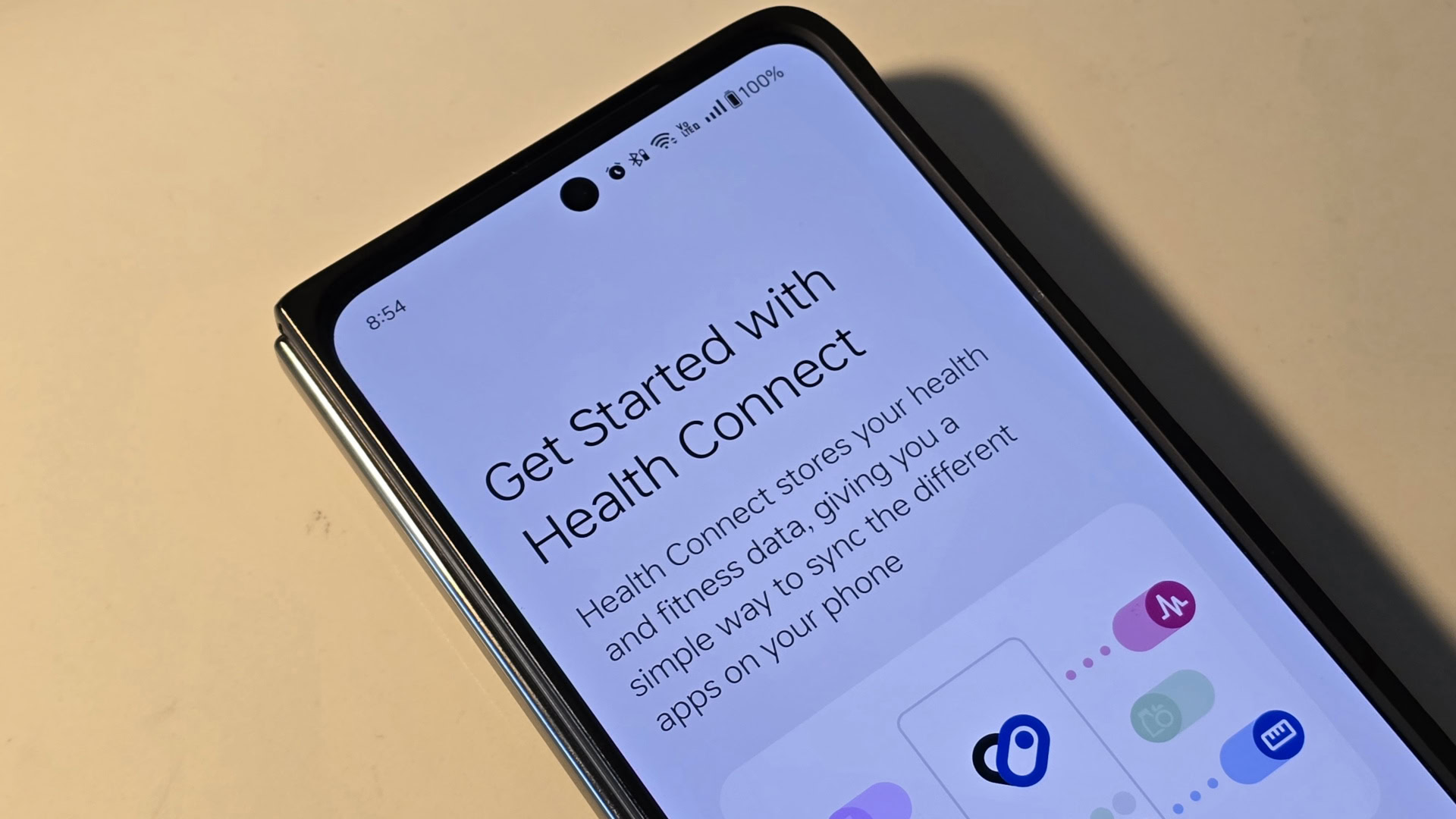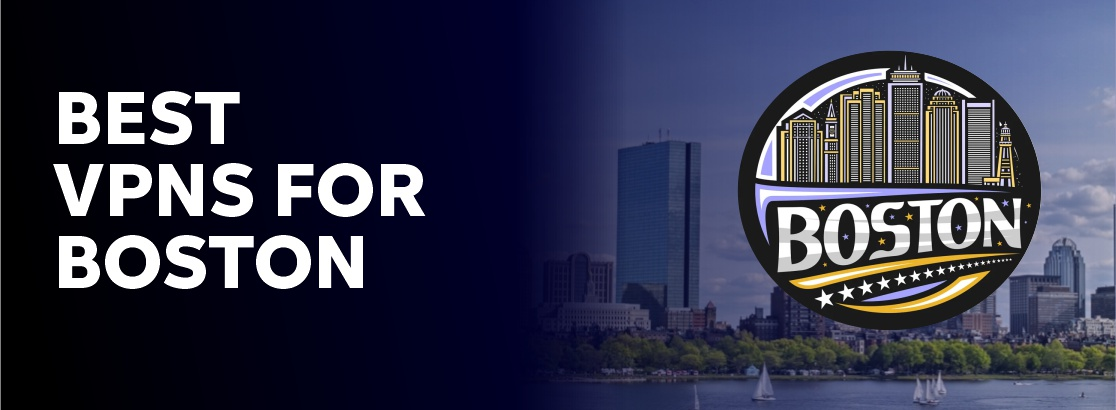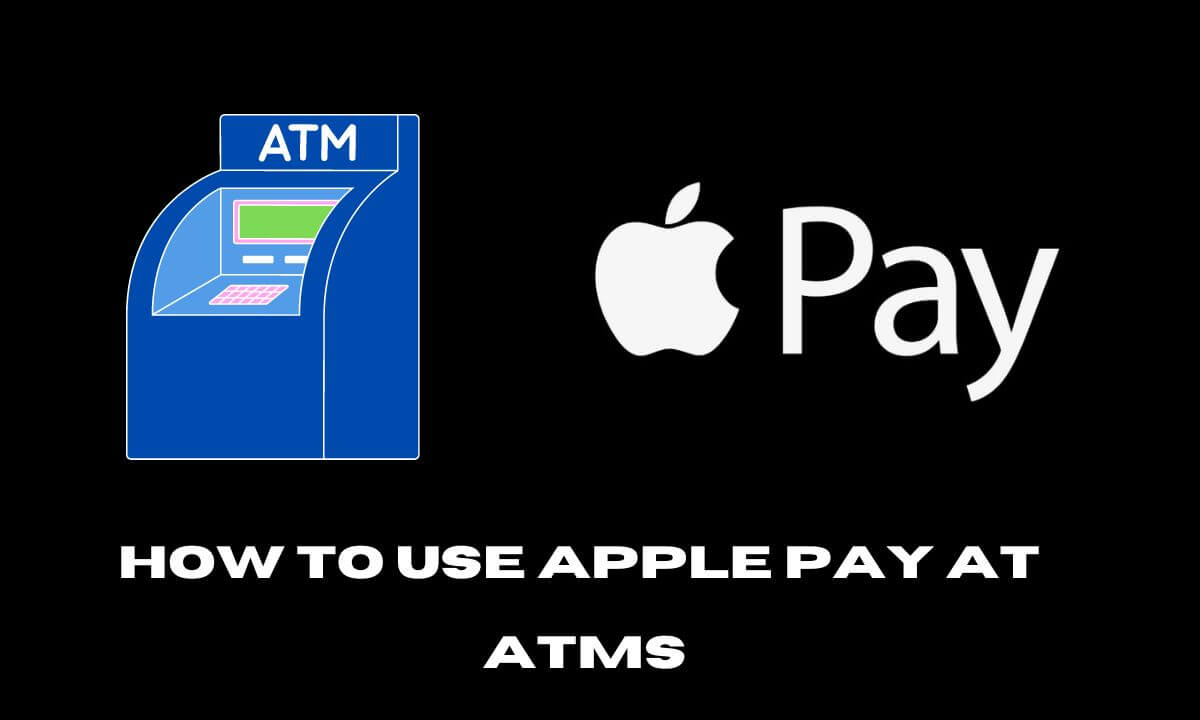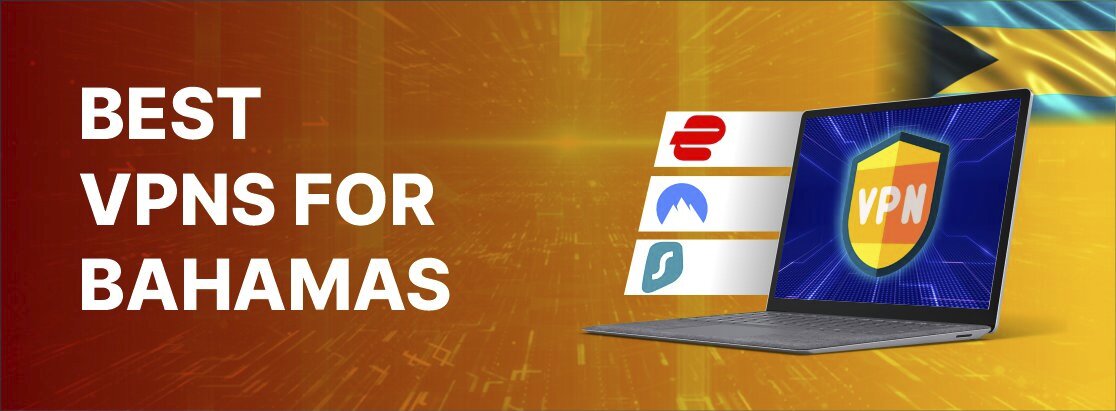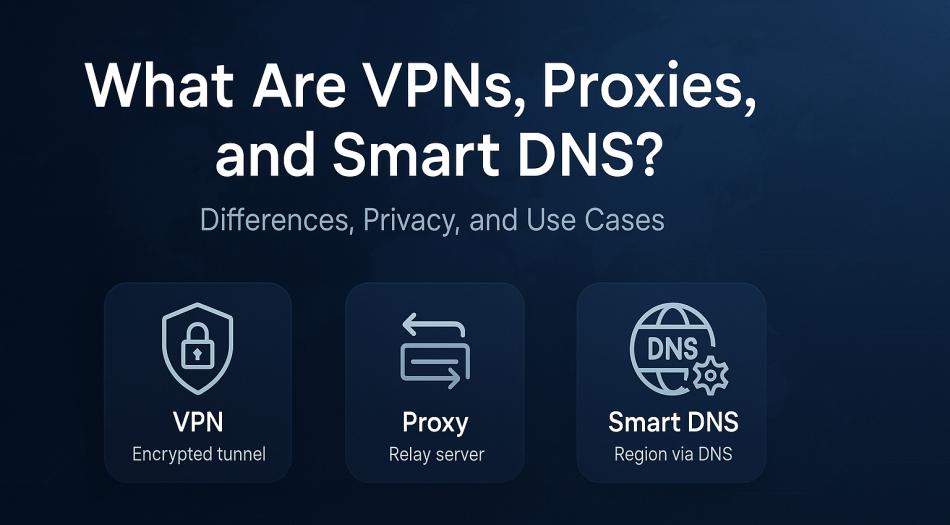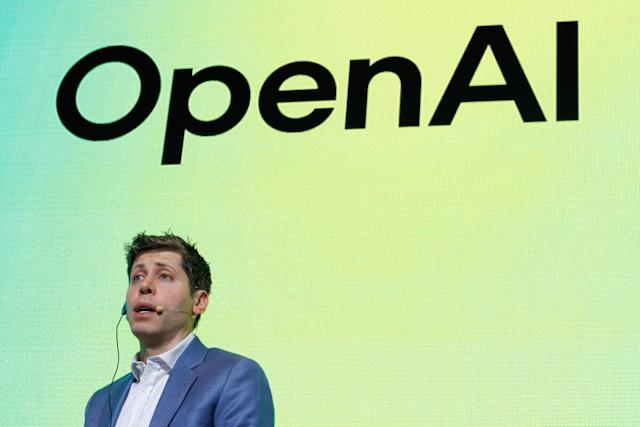Google Chromeのダウンロードは完了しているように見えるかもしれませんが、100%で立ち往生しているため、ファイルを開いたり、新しいダウンロードを開始したりできません。これは、多くの場合、ウイルス対策スキャン、競合するブラウザー拡張機能、またはダウンロードされたファイルまたはシステムのストレージの問題のために発生します。これらの要因に対処すると、通常のダウンロード機能が復元され、ファイルが適切に完了することができます。
ダウンロードフォルダーを一時的に無効にしたり、ホワイトリストにしたりします
Antivirusソフトウェアは、ダウンロードが終了するとファイルをスキャンすることがよくあります。これにより、ファイルにアクセスできないままのChromeが100%の完了を表示する可能性があります。この追加スキャンは、特に大きなファイルやより遅いコンピューターでの完了を遅らせる可能性があります。ダウンロードのソースを信頼する場合は、一時的にウイルス対策ソフトウェアをオフにして、遅延を引き起こしているかどうかを判断できます。
ステップ1:システムトレイにアンチウイルスアイコンを見つけたり、ウイルス対策アプリケーションを開きます。 Windows Defenderの場合、開きますWindows Security[スタート]メニューから、次に進みますVirus & Threat Protection。
ステップ2:リアルタイム保護のために設定にアクセスします。 Windowsのディフェンダーでは、クリックしますManage settings下Virus & Threat Protection Settings切り替えますReal-time protection。サードパーティのアンチウイルスソフトウェアの場合、アイコンを右クリックして、次のようなオプションを選択しますDisableまたはPause Protection。
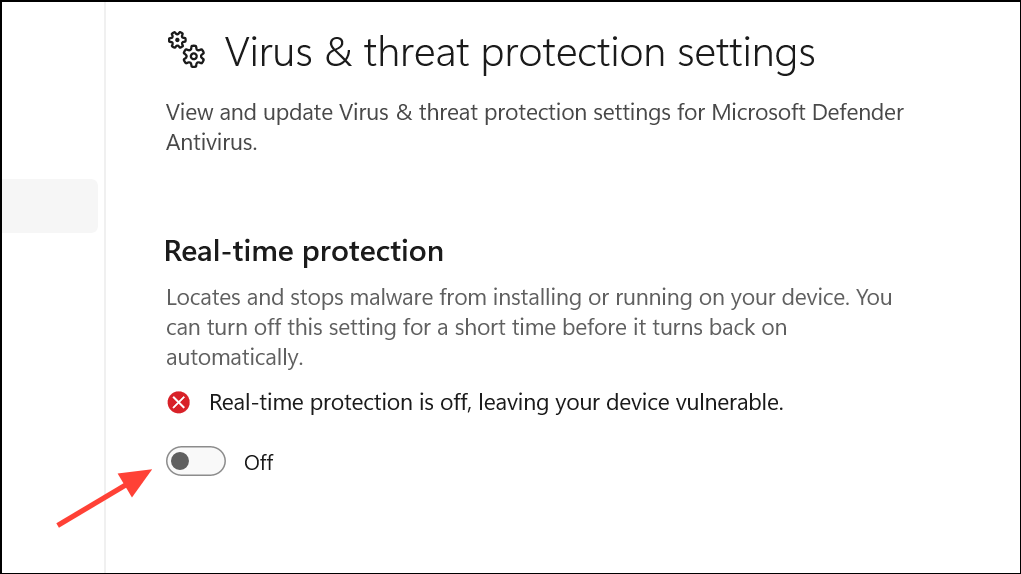
ステップ3:ファイルをもう一度ダウンロードしてみてください。ダウンロードが完了し、ファイルを開くことができる場合、ウイルス対策が原因である可能性があります。将来の保護の無効化を避けるために、ダウンロードフォルダーをウイルス対策ホワイトリストまたは除外リストに追加します。 Windows Defenderでは、これは下にありますVirus & Threat Protection > Manage settings > Exclusions。他のウイルス対策ソフトウェアについては、除外を管理するためのドキュメントを参照してください。
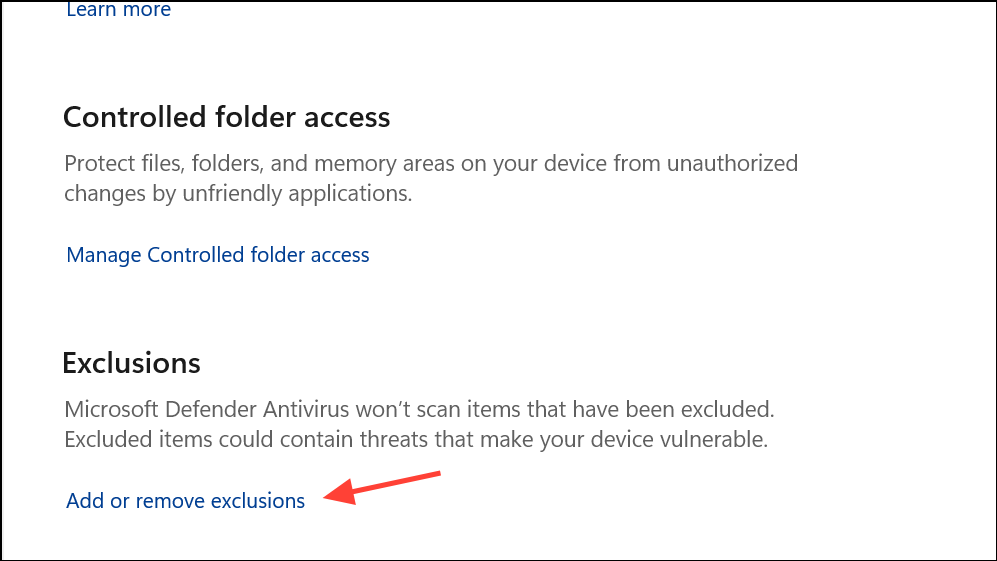
システムセキュリティを維持するために、トラブルシューティング後、常にあなたのアンチウイルス保護を再度容認します。
立ち往生したダウンロードを一時停止して再開します
時々、Chromeは一時的な中断やソフトウェアの競合のために失速をダウンロードします。ダウンロードを一時停止して再開すると、Chromeにファイルの処理が終了するようになります。
ステップ1:Chromeダウンロードバーを開くか、ナビゲートしますchrome://downloadsブラウザで。
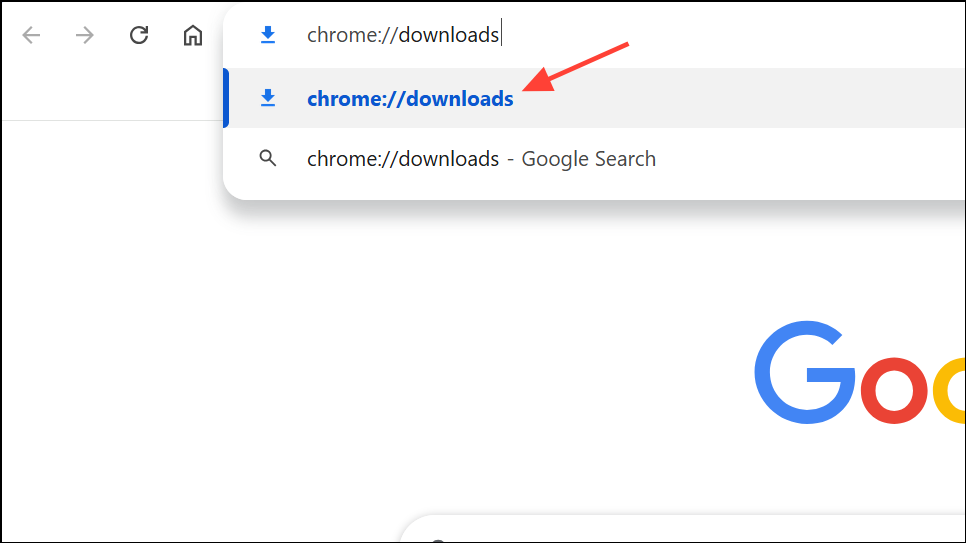
ステップ2:クリックしますPause立ち往生したダウンロードの横にあるボタン、数秒待ってからクリックしますResume。
このアクションは、Chromeが接続を再確立するか、最終チェックを再開し、ダウンロードを完了できるようにすることができます。ダウンロードが詰まっている場合は、他の方法に進みます。
ブラウザ拡張機能の競合を確認してください
ダウンロードマネージャー、セキュリティアドオン、プライバシーツールなどの拡張機能は、ダウンロードの完了を妨げる可能性があります。これらの拡張機能を無効にすると、問題の原因を特定するのに役立ちます。
ステップ1:Chromeのメニューを開いて移動しますExtensions > Manage extensions。
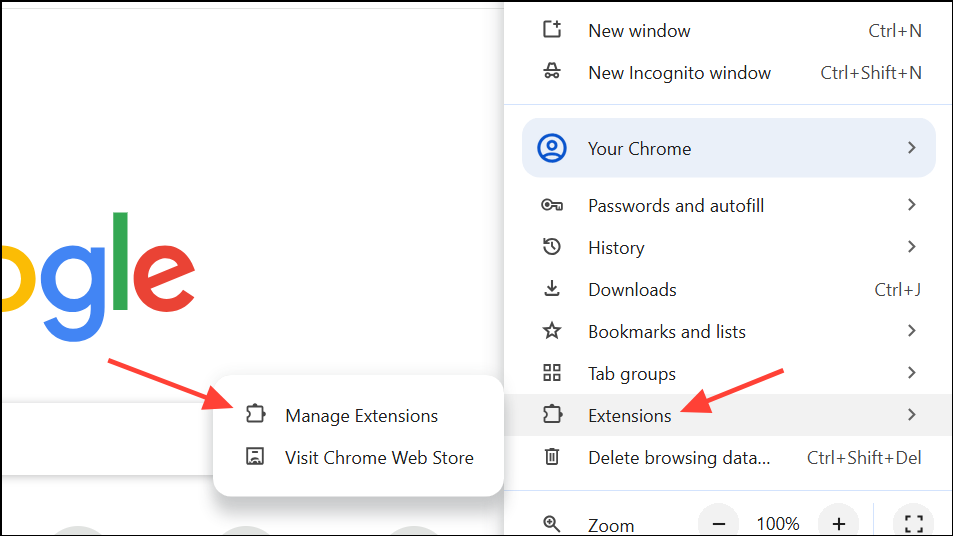
ステップ2:それらを切り替えて、すべての拡張機能を無効にします。
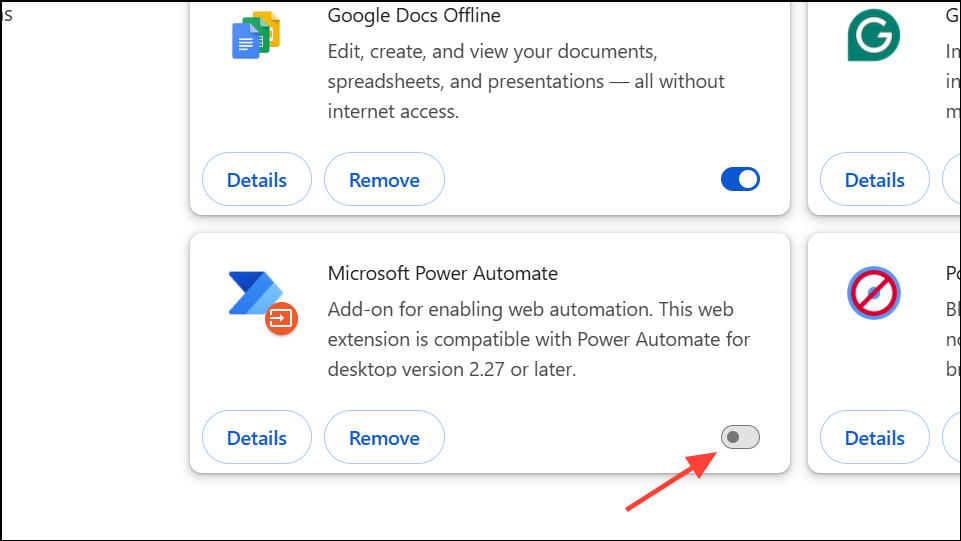
ステップ3:ファイルをもう一度ダウンロードしようとします。ダウンロードが完了した場合は、拡張機能を1つずつ再度容認できます。それぞれの後にダウンロードをテストして、問題のある拡張子を識別します。
または、デフォルトでほとんどの拡張機能を無効にするChromeのIncognitoモードを使用します。新しいシークレットウィンドウを開きます(Ctrl+Shift+NWindowsまたはCmd+Shift+NMacで)、そしてそこにファイルをダウンロードしてみてください。
クリアブラウザーキャッシュとCookie
破損または時代遅れのキャッシュファイルとCookieは、Chromeのダウンロードプロセスを破壊する可能性があります。これらをクリアすることで、ダウンロードが完了しない問題を解決できます。
ステップ1:Chromeの3ドットメニューをクリックして、選択しますSettings、次に行きますPrivacy and security。
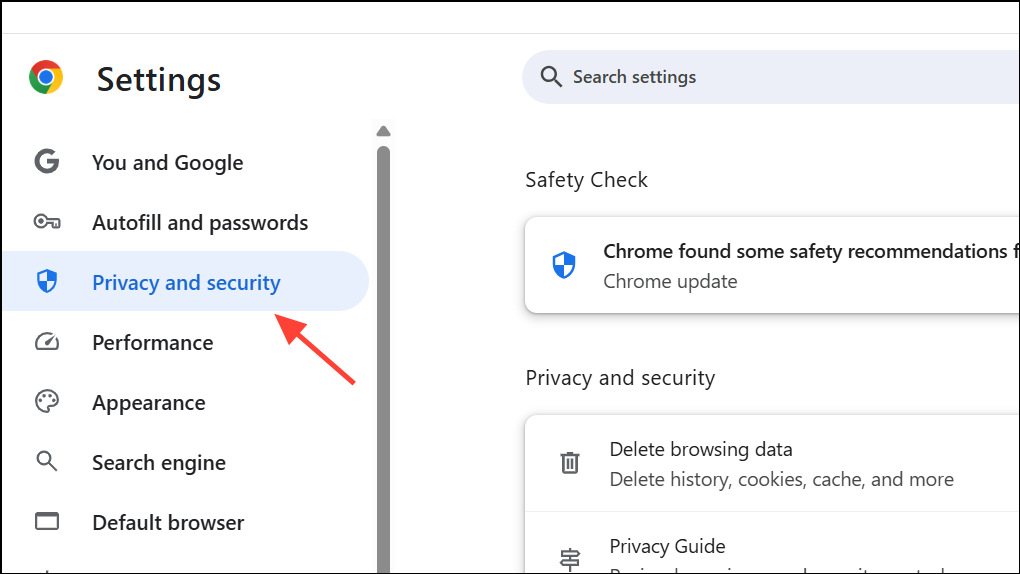
ステップ2:クリックDelete browsing data。選択しますCookies and other site dataそしてCached images and files、クリックしますClear data。
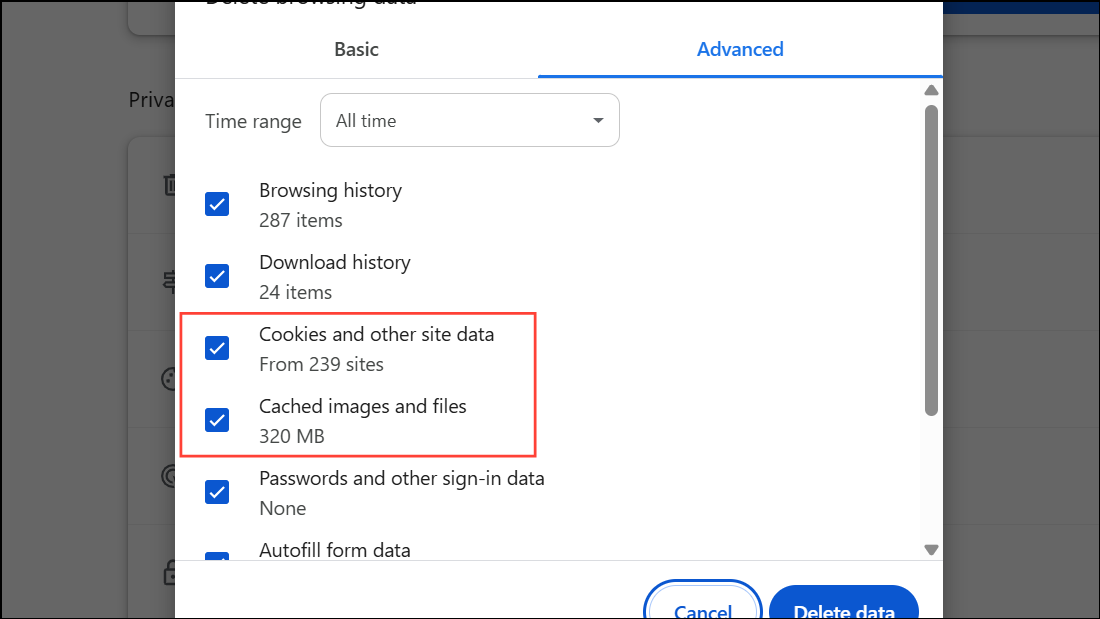
Chromeを再起動して、もう一度ダウンロードを試みます。このステップは、競合を引き起こしている可能性のある一時的なファイルを削除します。
インターネット接続とストレージスペースを確認します
ネットワークの中断または不十分なディスクスペースにより、ダウンロードが最終段階でハングする可能性があります。両方を確認すると、不完全なダウンロードを防ぐことができます。
続きを読む:GoogleドライブMicrosoft Edgeのダウンロードが機能していません
ステップ1:別のウェブサイトを読み込んだり、速度テストを実行したりして、インターネット接続を確認してください。接続が不安定な場合は、ルーターを再起動するか、別のネットワークに切り替えます。
ステップ2:ストレージドライブには、ダウンロードしているファイルに十分な空きスペースがあることを確認してください。 Windowsで、開きますThis PCダウンロードドライブで利用可能なスペースを確認します。スペースが低い場合は、不要なファイルを削除するか、ダウンロードを別のドライブに移動します。
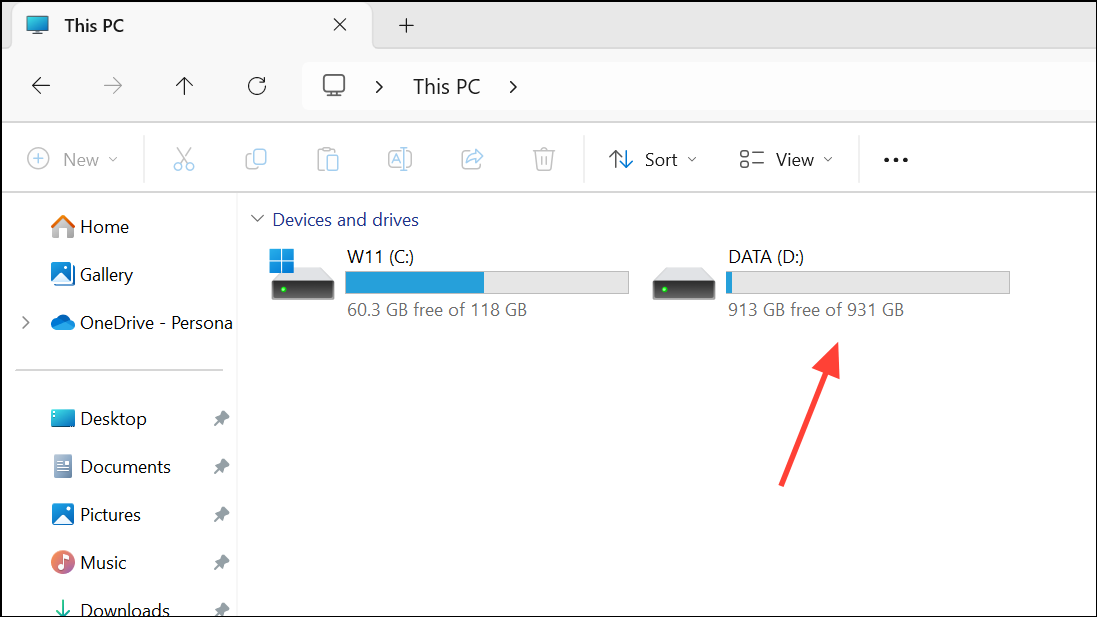
サーバーまたはファイル固有の問題のテスト
時折、問題がソースサーバーまたはダウンロードしている特定のファイルにあることがあります。ファイルが破損している可能性があるか、サーバーが技術的な問題を経験している場合があります。
ステップ1:同じWebサイトから別のファイルをダウンロードしてみてください。この問題が同じサイトの他のファイルで持続している場合、サーバーに障害がある可能性があります。
ステップ2:別のソースから同じ形式のファイルをダウンロードします。 1つのファイルのみが完了できない場合、サーバーで破損したり不完全になったりする可能性があります。この場合、ウェブサイト管理者に連絡するか、代替のダウンロードソースを探してください。
永続的なダウンロードの問題は、誤解されたブラウザの設定または破損したインストールファイルに起因する場合があります。 Chromeをリセットまたは再インストールすると、工場の設定に復元され、長引く問題を解決できます。
ステップ1:Chromeをリセットするには、開きますSettings、にスクロールしますReset settings、および選択しますRestore settings to their original defaults。リセットを確認します。
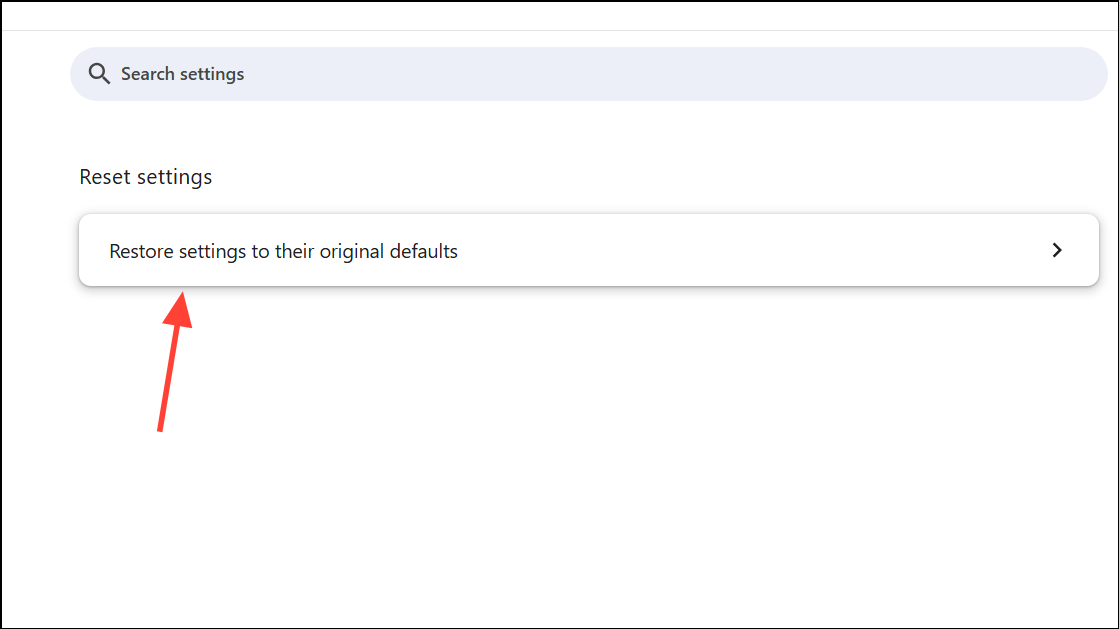
ステップ2:リセットが役に立たない場合は、システムからChromeをアンインストールしてください。 Windowsで、に移動しますSettings > Apps > Installed apps、Chromeを見つけて選択しますUninstall。公式Chrome Webサイトから最新バージョンをダウンロードして再インストールします。
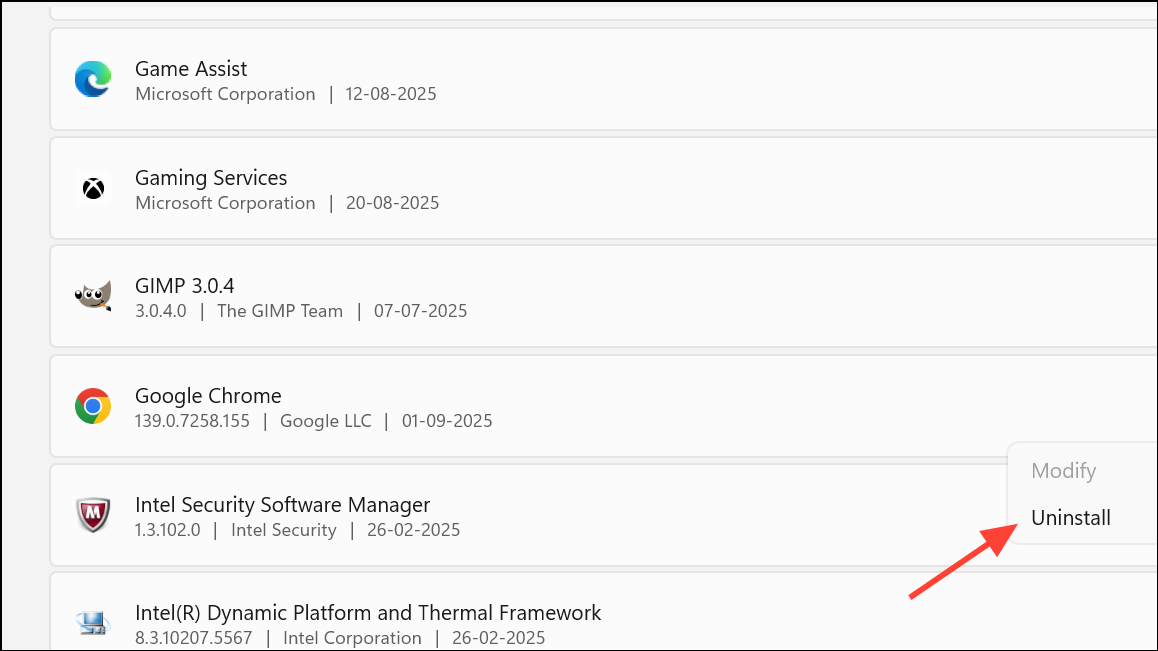
データの損失を避けるために、Chromeをリセットまたはアンインストールする前に、ブックマークと重要なブラウザデータをバックアップします。
100%のスタッククロムのダウンロードは、多くの場合、ウイルス対策スキャン、ブラウザー拡張競合、またはネットワークおよびストレージの問題に起因します。これらの領域に対処すると、通常、通常のダウンロード動作が回復するため、遅滞なくファイルを開き、ワークフローをスムーズに動かし続けることができます。